уроци по живопис - как да се направи графичен "спортна битка"
Този урок е направена в таблетка, използвайки Photoshop Wacom Intuos 2 (6 х 8).
В този урок ще научите за един метод, който работи за мен. Това, разбира се, не е единственият метод на разположение, той дори не е метод, който винаги работи във всички случаи. Най-важното е, че този урок не предполага постепенно повторение, а по-скоро може да служи като основа за други техники за боядисване.
Когато създавате подготвителни скици за неговите илюстрации, аз винаги се използва механичен молив Pilot Цвят Eno (0.7 мек с шисти синьо). Тя е много мека, лека молив, което дава възможност за висококачествени изчистени линии. Понякога правя скици по цифров път.
Подготовка груба скица, отивам на движенията за моделиране, които ще послужат като основа за окончателното изображение. На следващо място, аз ще сканира вашата скица да увеличи своя размер, вид и да продължи да работи по този лист.
Очертайте рисуване (LAYNART)
Аз обикновено сканиране на изображението с разделителна способност от 300-600 DPI (точки на инч). 300 DPI - най-често и стандартен избор. Тъй като аз работя с цветен молив, по-висока резолюция ще даде много по-ясна картина, когато "чисти". След почистване на изображението, да намаля резолюцията на 350-300 DPI. Не забравяйте, че е чудесно решение - това е един голям размер на файла, което от своя страна може да доведе до потискане на действието на четката в процеса на рисуване.
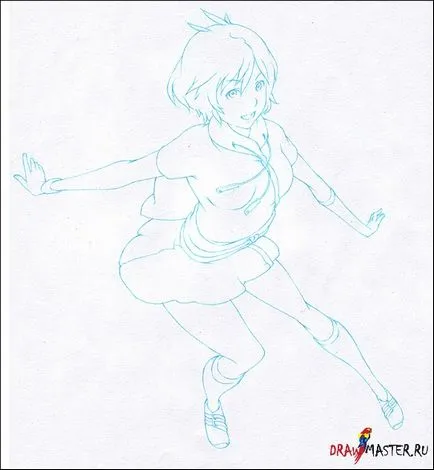
Отидете в менюто на изображението - Корекции - Нива (Изображение - Корекции - нива).
Черно слайдер е отговорен за тъмния цвят.
Грей плъзгач контролира средните тонове.
Бяла светлина с управление на цветовете.
Задайте следните опции:
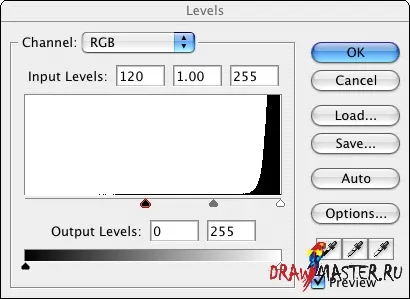
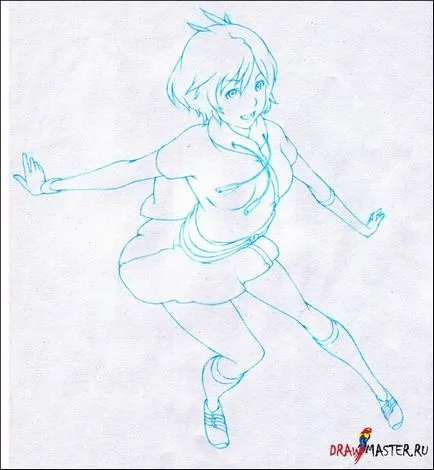
3. Цветова гама
Увеличаване до максимум (при 1600% до нищо на изображението може да бъде разглобено освен квадрати), за предпочитане в една област, която се нуждае от почистване.

Изберете Отидете в Меню - Color Range (Изберете - Color Range).
Използвайте пипета (пипетка), за да изберете по-скоро тъмно тон (кликнете пипета-тъмната квадрат върху платното). Сега вземете пипета с "плюс" (+) (Към пробата - Добавяне на проба), за да изберете тона на средния диапазон. Всичко, което е твърде светъл или твърде тъмен, може да влоши качеството на изображението, тъй като ще "яде" твърде много с вашата верига. Също така не забравяйте, че вие не можете да изберете нещо общо с оригиналния цвят на рисунката. Например, аз използвах синия, така че трябва да се избегне разпределянето на сините зони, а вместо това се фокусира повече върху розово, кафяво и т.н.
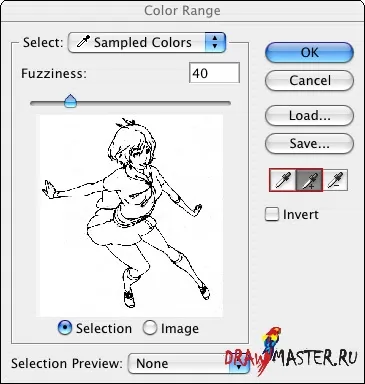
Щракнете върху OK, намалявате, и натиснете Delete (Изтриване), за да видите резултата. Премахване на избора, ако сте доволни от крайния резултат. Ако не е, повторете процедурата.
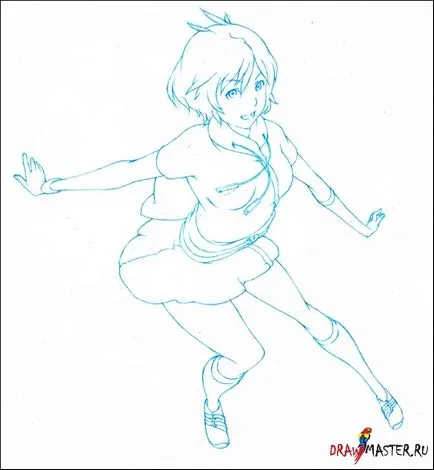
4. Hue / Saturation
Можете да промените цвета на контура. Аз трябва да използвате тази опция Hue / Saturation (Hue / Saturation).
Отбележете цветност (Colorize) и променя Hue / Saturation (Hue / Насищане), както е показано по-долу. В никакъв случай не смятам, Saturation (Насищане) като инструмент за потъмняване на снимката.
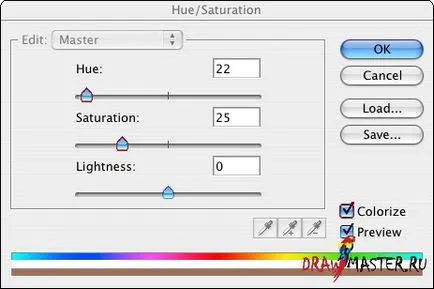
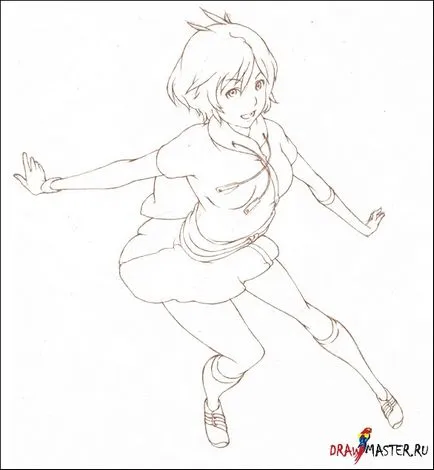
След корекции, може да откриете, че веригата е все още твърде светло. Ако е така, нивата на повторна употреба (нива), потъмняване на снимката.
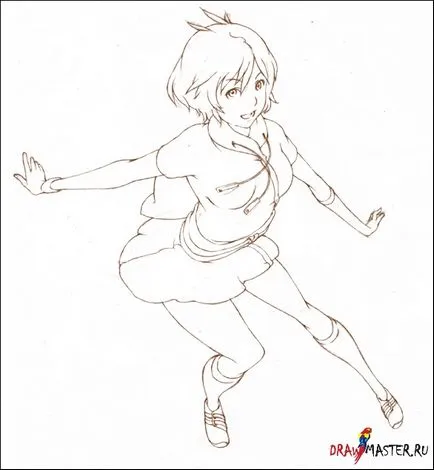
Има няколко метода за почистване на изображението. Намирам най-ефективния начин - с помощта на маска слой (Layer Mask). На панела Слоеве (Layers) изберете икона маска слой (Layer Mask).
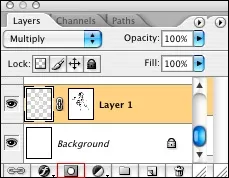
Използване на инструмента Brush (четка), изтрийте всички нежелани мръсна зона, ходене до него с четка и "попълване" тях. За разлика от гума (Eraser инструмент), маска слой не е постоянен. Черно можете да изтриете линия, докато използвате бял цвят на тези линии може да бъде върнат. Използвайте бутона X за бързо превключване между двата цвята. За да се ускори процеса, използвайте Ласо (Lasso) за изолиране и отстраняване на големи площи.


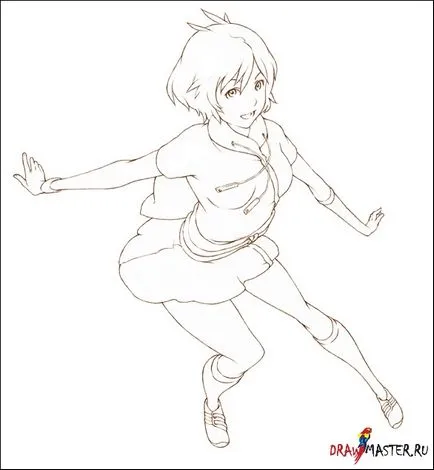
И накрая, за да увеличите изображението, стана ясно, че понякога сканирате различни неща индивидуално рисуване. Въпреки, че всичко е изготвен заедно, аз предпочитам да споделя всичко, преди да сканирате.
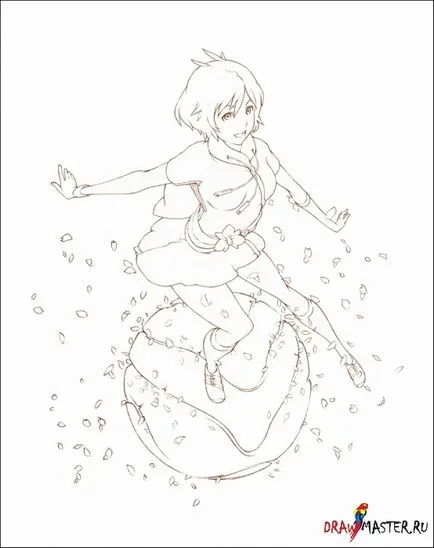
Кликнете върху изображението, за да видите снимката в пълен размер и 100% капацитет.
Друг много важен момент - този Crop (Изрязване) изображение. Дайте си и да рисувате с малко пространство. Често, цялата композиция може да пострада поради провалил изрежете изображението. И тъй като ние използваме дигитални медии, можем да направим тези промени в края на работното място.
Преди да започнем да говорим за боядисване, ще се докоснете до темата за някои опции за четки, които използвам.
За всички четки непрозрачност (непрозрачност) винаги е на ниво, между 50% и 100% на потока (дебит) варира в диапазона от 10% - 100%.
1. Мека четка (мека четка)
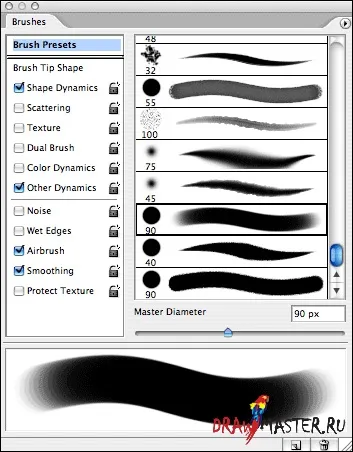
Формата на върха на четката (четка Съвет Форма) - твърдост (твърдост) 70% - 100% / интервал (отстояние) 10% (различни по своя преценка, особено твърдост (твърдост) четка).
Динамика форма (Shape Dynamics) - размер Swing (Размер нервнича) - Мониторинг (Control) Off (Изключено)
Други говорители (Други Dynamics)
Спрей (Спрей)
Изглаждане (Изглаждане)
2. Четка с остър връх (остър връх четка)
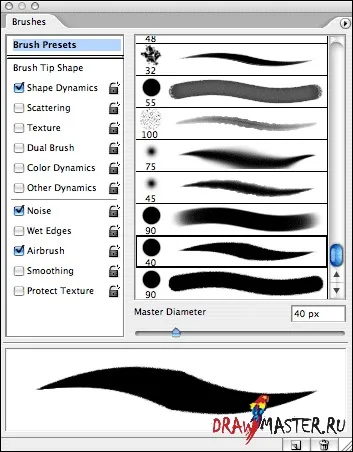
Формата на върха на четката (четка Съвет Форма) - твърдост (твърдост) 70% - 100% / интервал (Разстояние) в рамките на 25%
Dynamics форма (Форма Dynamics) - налягане (налягане)
Шум (шум)
Спрей (Спрей)
3. Твърд четка (Sharp четка)
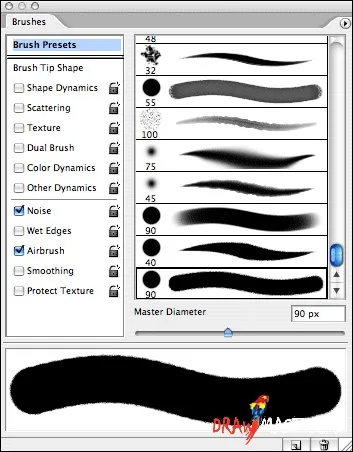
Предпочитания са същите като за четката горе, с изключение колони форми (Форма Dynamics). искате да изключите (премахнете отметката)
Шум (шум)
Спрей (Спрей)
4. Спрей (Спрей)
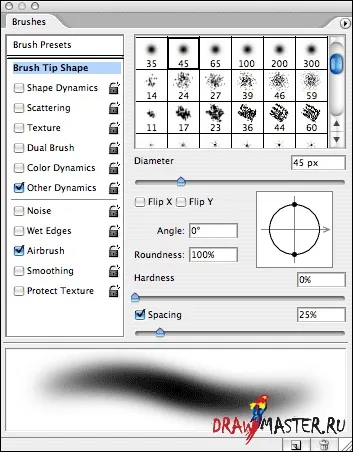
Обичайна стандарт Photoshop-и аерограф. Персонализирайте да ви хареса.
Преди да продължа, искам да кажа веднага - Аз не съм фен на имитация чертежа, използвайки инструменти като измиване Finger (инструмент замазване) или замъгляване на погледа (Blur инструмент). Всичко трябва да се прави точно, тъй като ще бъде направено в традиционния фигурата. И това включва стъпка по стъпка процеса (с цялото средата, тъмно и светло), и най-важното е, че всички елементи на рисуване на чертежа тук и сега, в същото време. След това правило, рисунката ви ще изглежда винаги да завършите всеки етап и няма да бъде в този визуален хаос на фигурата. Всичко за вашите илюстрации - тази на един работен орган, и затова е необходимо да се лекува по съответния начин.
Започнах да експериментирам с различни цветови схеми. След като изберете цвят, реша да работят във всички цветове - топли, студени, безалкохолни или ярки, и т.н. В допълнение, аз определи своята основна леки, средни и тъмни цветове. Този избор на цвят не трябва да бъде постоянна и може да бъде предмет на корекции по време на работа. Също така, за удобство, сложих всички цветове прав върху работната повърхност.
Ето и някои от цветовете, които използвах.
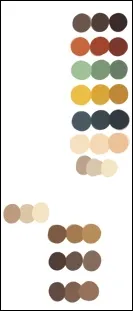
На следващо място, което трябва да направите дизайна. Обикновено работя през тези данни са все още на хартия. Понякога ги добавите по протежение на пътя, понякога да се създаде отделен Illustrator-е, тогава стои на рисунката.
Използвайте инструмента Free Transform (Free Transform), за това отидете в менюто Edit - Free Transform (Edit - Free Transform)
В зависимост от вашата версия на Photoshop-добре, можете да дойде по-удобно бутон за превключване между Free Transform (Free Transform) и режим на текстури смесване (Wrap режими). При въвеждане на режим на трансформация, един бутон се появява на най-горната част на панела. В същото време около мрежа обект се появява, което ви позволява да "дръпне" за условията на вашия обект, се трансформира.
Тук е илюстрацията с готовия проект.
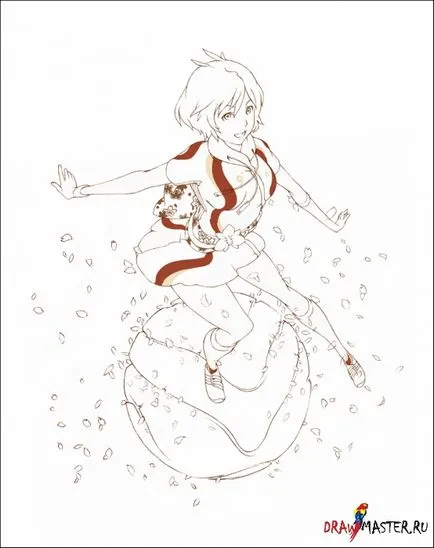
Кликнете върху изображението, за да видите снимката в пълен размер и 100% капацитет.
Преди боядисване, аз попълнете прости цветове, а често и да бъдат раздадени на различни слоеве.
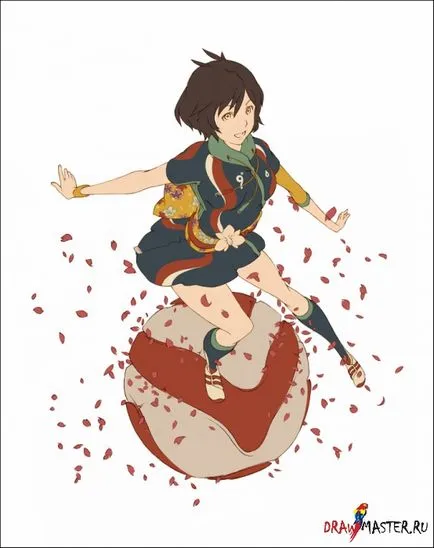
Кликнете върху изображението, за да видите снимката в пълен размер и 100% капацитет.
Както оцветяването ли да блокирам област, в която работя. По този начин ви попречи да се "цветове" извън слой. Например, когато се боядиса косата ли да блокирам този слой. За да направите това, в панела Слоеве (Layers), просто щракнете върху иконата за заключване прозрачни пиксела (Lock Прозрачни пиксели). След това, малко се появява икона до името на слой. За да премахнете слой от ключалката, натиснете бутона по-прозрачни пиксели Block (Lock Прозрачни пиксели).
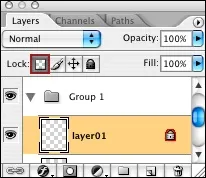
Започвам с прилагането на тъмните цветове в целия чертеж. Но първо трябва да определим позицията / посока на източника на светлина.
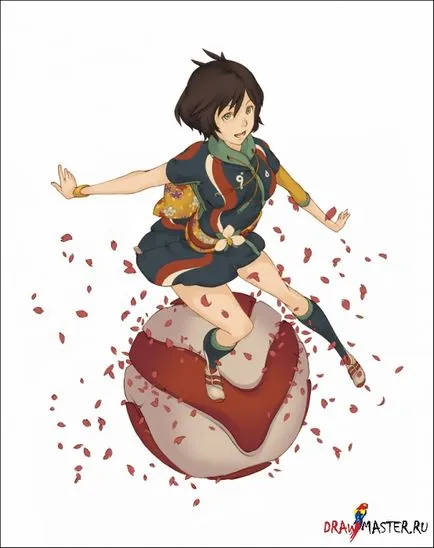
Кликнете върху изображението, за да видите снимката в пълен размер и 100% капацитет.
След това добавете ярки цветове, отново, по модела на редовни интервали. Този път аз също nanoshu допълнително тъмно и една светлина (на лъскави повърхности).
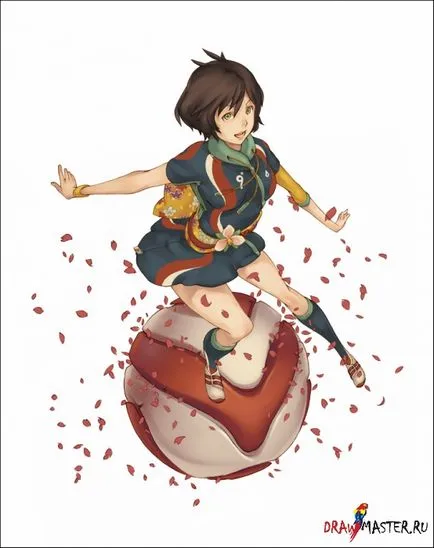
Кликнете върху изображението, за да видите снимката в пълен размер и 100% капацитет.
Продължете да добавяте подробности, за да рисувам дизайн, както и други области, които се нуждаят от вниманието ви (косата, очите и т.н.).
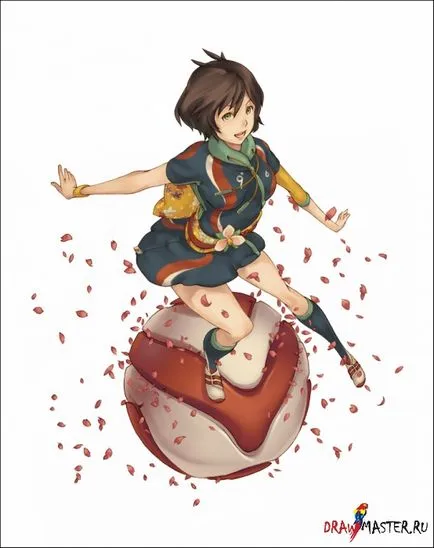
Кликнете върху изображението, за да видите снимката в пълен размер и 100% капацитет.
Ние продължаваме да рисувам и се добавят финалните щрихи на детайлите.
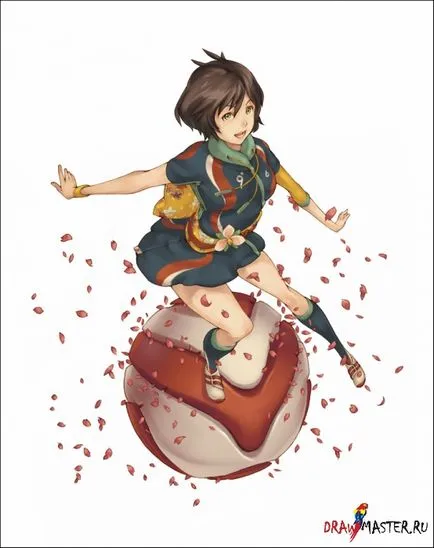
Кликнете върху изображението, за да видите снимката в пълен размер и 100% капацитет.
Ето няколко важни клечки, за да получите по-добър поглед върху процеса на работа с цвят.

Кликнете върху изображението, за да видите снимката в пълен размер и 100% капацитет.

Кликнете върху изображението, за да видите снимката в пълен размер и 100% капацитет.
В крайна сметка реших да се добавят няколко дизайнерски елементи, за да илюстрира логото, и изрежете изображението. В този урок ще завърша 🙂
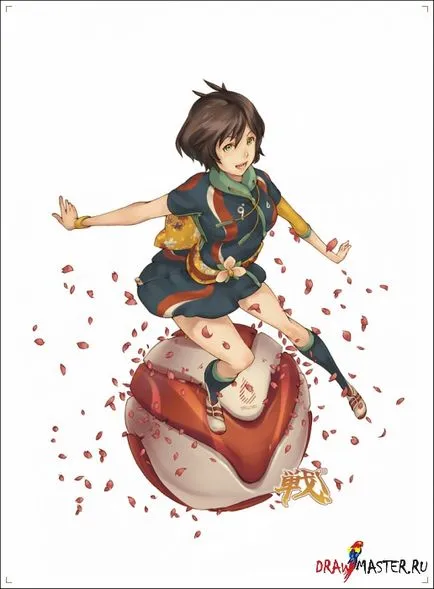
Кликнете върху изображението, за да видите снимката в пълен размер и 100% капацитет.
Маркирайте материала за неподходящо съдържание